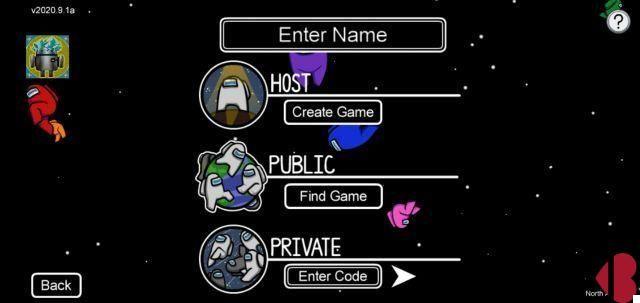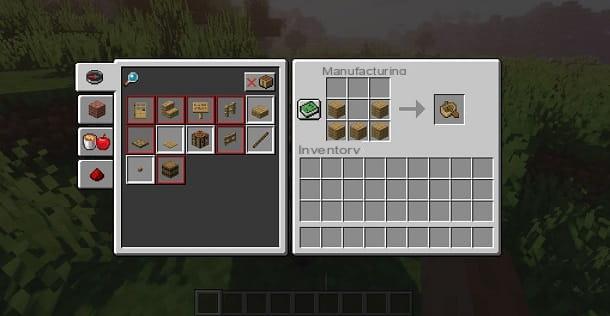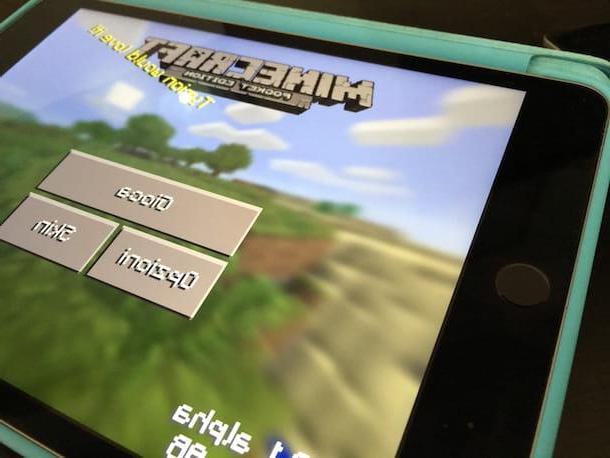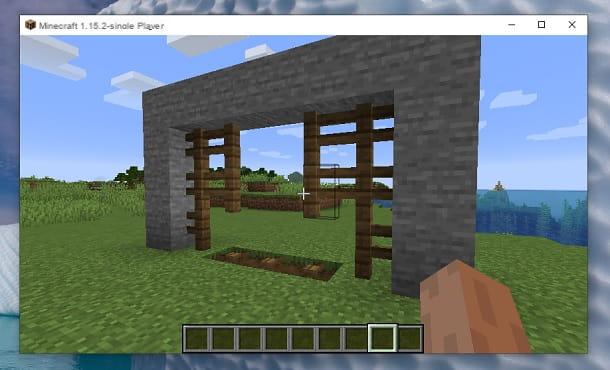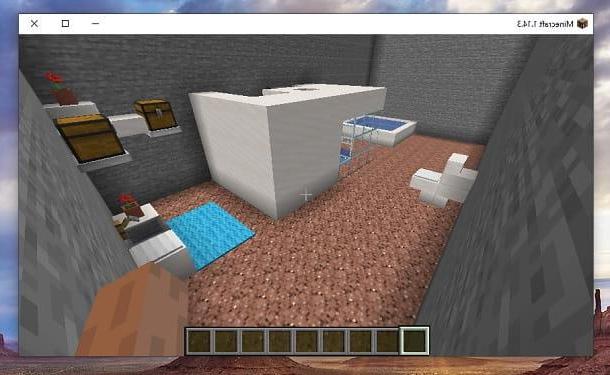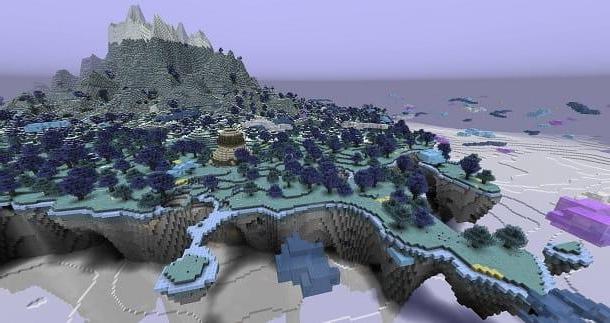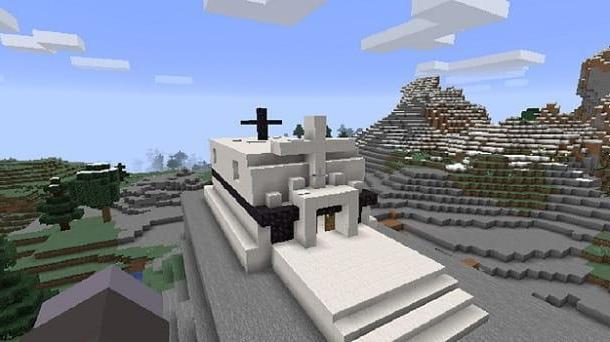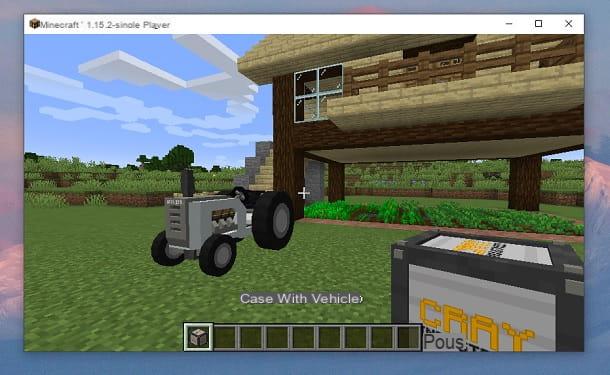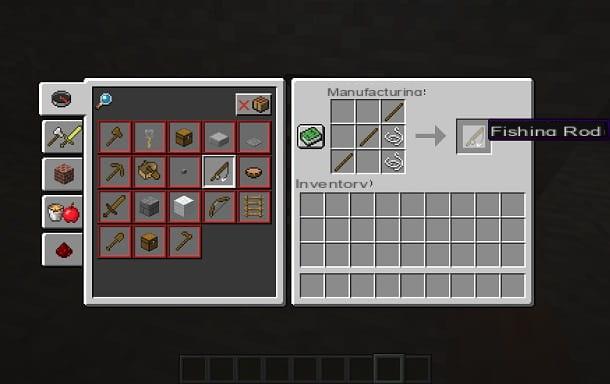Indice
- Come vedere le coordinate su Minecraft Java Edition
- Come vedere le coordinate su Minecraft Windows 10
- Come vedere le coordinate su Minecraft Pocket Edition
- Come vedere le coordinate su Minecraft PS4
Come vedere le coordinate su Minecraft Java Edition
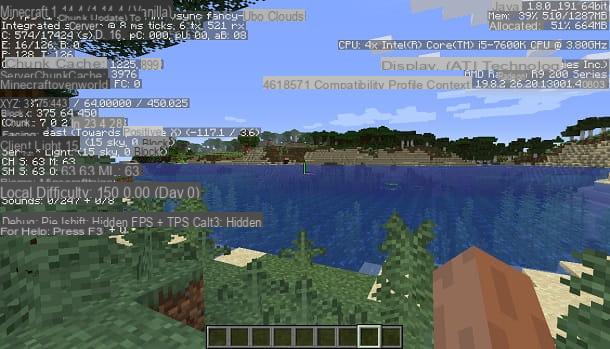
Se il tuo intento è quello di vedere le coordinate su Minecraft Java Edition, puoi effettuare quest’operazione in un modo semplice e immediato, indipendentemente che tu abbia installato il gioco su Windows, macOS o Linux.
Il primo passo che devi compiere è avviare Minecraft e accedere a uno dei mondi che hai creato: fai quindi doppio clic sull’icona di Minecraft, per aprire il suo launcher, e premi sul tasto Gioca. Nella schermata principale di Minecraft, premi poi sul tasto Giocatore singolo e seleziona uno dei mondi che hai già creato, nell’elenco che ti viene mostrato.
Se vuoi creare una nuova sessione di gioco, non devi far altro che premere sul pulsante Crea un nuovo mondo e selezionare i parametri d’impostazione del mondo, utilizzando le opzioni che ti vengono presentate. Quando hai fatto, conferma la procedura, premendo nuovamente sul tasto Crea un nuovo mondo.
Dopo aver eseguito le operazioni che ti indicato nei paragrafi precedenti, ti ritroverai all’interno del mondo di Minecraft. Per visualizzare le coordinate del punto esatto dove si trova il tuo avatar, premi il tasto F3 (su Windows) oppure cmd+F3 o alt+cmd+F3 (su macOS) in modo da visualizzare un layer a schermo, tramite il quale puoi visualizzare diverse informazioni.
Per leggere le coordinate, non devi far altro che individuare quella porzione dello schermo che si trova in alto a sinistra, che contiene la dicitura XYZ. A fianco di quest’ultima, troverai una serie di numeri decimali (anche negativi) che rappresentano le coordinate nello spazio. I valori X e Z corrispondono alla posizione dell’avatar sul piano orizzontale (longitudine e latitudine), mentre il valore Y indica l’altitudine.
Per quanto riguarda i valori che puoi visualizzare nelle coordinate: X e Z hanno un intervallo che va da -29.999.984 a +29.999.984. A queste coordinate troverai un muro invisibile che delimita la fine del mondo di Minecraft. Utilizzando il comando di teletrasporto, puoi attraversarlo, digitando il valore massimo assoluto 30.000.000, ma non potrai interagire con l’ambiente circostante. L’asse Y, invece, ha valori da 0 a 255 e 64 e rappresenta il livello del mare.
Come vedere le coordinate su Minecraft Windows 10
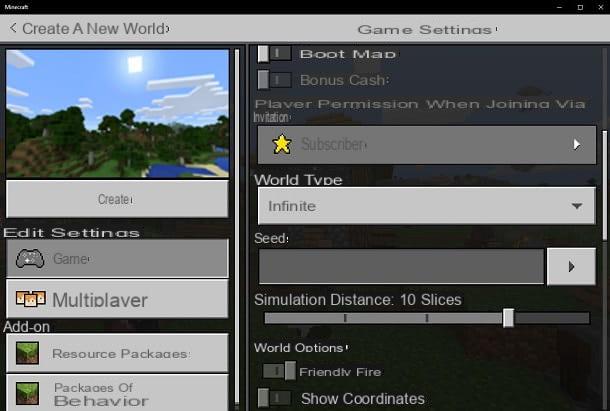
Come ben saprai, sono disponibili diverse versioni di Minecraft, che si distinguono in base alla piattaforma su cui viene eseguito il gioco e alle funzionalità messe a disposizione dei giocatori. Sul Microsoft Store di Windows 10 è disponibile Minecraft nella versione Bedrock Edition, che differisce da quella Java in quanto è possibile il cross-play tra le altre piattaforme dove è presente la stessa versione del titolo: Windows 10, Xbox One, Nintendo Switch, Android e iOS.
Minecraft Bedrock Edition è pressoché identico su ogni piattaforma, tranne per qualche funzionalità che può essere presente solo su determinate piattaforme. Per vedere le coordinate, bisogna seguire gli stessi passaggi su tutte le piattaforme.
Per poter trovare le coordinate relative alla posizione del tuo avatar, dopo aver avviato Minecraft, premi dunque sul tasto Gioca presente nella schermata principale e seleziona l’icona della matita che trovi a fianco del mondo da te già creato, nella scheda Mondi.
Fatto ciò, scorri le diverse impostazioni della sessione di gioco, fino a individuare la dicitura Mostra coordinate. Assicurati, dunque, che la levetta a fianco di quest’ultima sia impostata su ON, spostandola da sinistra a destra.
Nel caso in cui volessi creare un nuovo mondo, invece, dopo aver premuto il tasto Gioca nella schermata principale di Minecraft, seleziona la voce Crea nuovo e imposta lo stesso parametro che ti ho indicato nelle righe precedenti.
Bene: hai fatto tutto quello che ti serve per attivare la visualizzazione delle coordinate durante la sessione di gioco. Non devi, quindi, far altro che accedere a quest’ultima, per visualizzare le coordinate X, Y e Z nell’area in alto a sinistra.
Come vedere le coordinate su Minecraft Pocket Edition
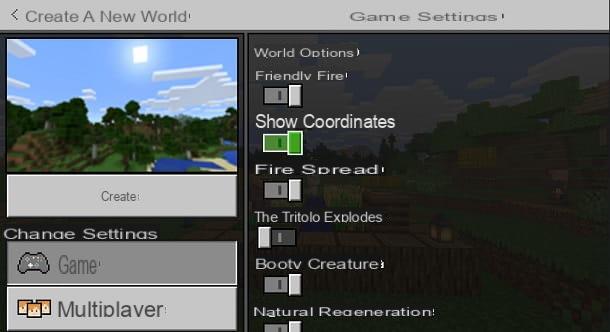
Se ti piace giocare a Minecraft sul tuo smartphone o tablet (quindi su Android o iOS), devi sapere che da diversi anni non è più disponibile la versione Pocket Edition del gioco. Anche su mobile, infatti, Minecraft è ora disponibile nella versione Bedrock Edition e, pertanto, le operazioni che dovrai effettuare per vedere le coordinate sono le stesse di quelle di cui ti ho parlato nel capitolo precedente.
Detto ciò, quello che devi fare è avviare Minecraft, tramite la sua icona in home screen o nel drawer, e premere il tasto Gioca, nella schermata principale. Nella scheda Mondi, puoi creare un nuovo mondo, tramite il tasto Crea nuovo, oppure modificarne uno già creato, pigiando sull’icona della matita.
Per mostrare le coordinate in gioco, devi semplicemente attivare l’apposita impostazione (Mostra coordinate) che trovi nella schermata di configurazione della sessione di gioco. Dopo aver attivato quest’opzione, non ti resta che accedere al mondo di Minecraft, per vedere le coordinate nell’area in alto a sinistra.
Come vedere le coordinate su Minecraft PS4

Se giochi a Minecraft tramite una PlayStation 4, la procedura che devi seguire per vedere le coordinate è diversa rispetto a quelle che ti ho indicato nei capitoli precedenti. Devi sapere, infatti, che su PlayStation 4, Minecraft è disponibile nella versione Legacy Edition, non più supportata da futuri aggiornamenti.
Non devi però in alcun modo preoccuparti, perché trovare le coordinate del tuo avatar nel mondo di gioco è una procedura davvero semplice. Quello che devi fare è utilizzare una qualsiasi mappa, per vedere le coordinate X, Y e Z che si aggiornano in tempo reale su di essa. Non sai come fare una mappa? In questo caso, il mio consiglio è quello di consultare questa mia guida dedicata all’argomento.
Come vedere le coordinate su Minecraft